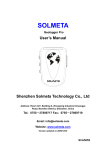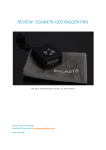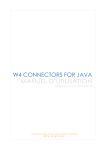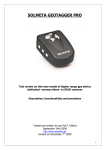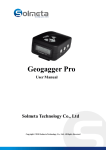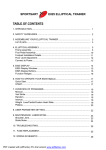Download Geotagger Pro user manual-2_FR_20091230
Transcript
SOLMETA Geotagger Pro Manuel de l’Utilisateur Shenzhen Solmeta Technology Co., Ltd Address: Room 327, Building 5, Zhongxing Industrial Chuangye Road, Nanshan District, Shenzhen, China Tel: :0755- -27809717 Fax: :0755- -27809719 Email: [email protected] Website: www.solmeta.com Version en langue française par Pol F. Gillard – Belgium Mise à jour du 30/12/2009 http://www.geosolve.be Introduction Merci d’avoir choisi d’acheter un appareil Solmeta Geotagger Pro, un appareil de géolocalisation d’images principalement développé pour les appareils photo Nikon qui sont capables d’écrire en temps réel dans l’Exif des images les informations telles que la latitude, la longitude, l’altitude et l’heure universelle (UTC). Cet appareil peut également être utilisé comme un data-logger (enregistreur de positions) qui dispose d’une mémoire de 8 Mb de mémoire flash. Nous vous conseillons de lire attentivement et complètement ce manuel avant d’utiliser l’appareil. Caractéristiques principales ﹡ Utilisé avec un appareil Nikon, le Geotagger Pro génère les positions en temps réel (latitude, longitude, altitude) ainsi que l’heure universelle (UTC) qu’enregistre l’appareil photo à chaque image effectuée. ﹡ Equipé d’un compas électronique à 3 axes capable d’enregistrer le cap, ainsi que les angles d’inclinaisons plongée/contre-plongée et de tangage gauche/droite, sa calibration magnétique est en plus ajustable. ﹡ Ecran LCD affichant en temps réel les informations calculées. ﹡ Batterie interne rechargeable, capable d’alimenter l’appareil pendant un minimum de 10 heures. Ce n’est que lorsque la charge de sa propre batterie devient insuffisante qu’il bascule en mode d’alimentation au départ de la batterie de l’appareil photo Nikon. ﹡ Système automatique on/off. Le Geotagger Pro se mettra en marche lorsque l’appareil photo sera mis sous tension et il s’éteindra lorsque l’appareil photo sera mis hors tension. ( Pour le réglage du mode, voir page 4) ﹡ Capacité gel/mémorisation de la position gps. ﹡ Mémoire flash de 8 Mb intégrée, afin de pouvoir utiliser le gps comme un data-logger (enregistreur de positions). ﹡Peut également être utilisé avec d’autres appareils photo que Nikon s’il est monté sur la griffe-accessoire du flash, chaque fois qu’une photo sera effectuée avec le Geotagger Pro enregistrera automatiquement les data gps dans sa mémoire afin de pouvoir les associer ultérieurement (par logiciel) aux photographies prises. ﹡Possibilité d’effectuer des mises à jour du firmware. NOTE ﹡Heure Universelle (UTC) L’heure universelle est fournie par le gps et est indépendante de l’horloge de l’appareil photo. ﹡Capacité de gel/mémorisation de la position gps à l’intérieur C’est une fonction spécifique des gps de la marque Solmeta. Cette fonction permet de fournir sans interruption les données de localisation à l’appareil photo même si la réception des signaux satellites est interrompue. Si vous pénétrez dans un lieu 2 comme un bâtiment par exemple, là où la réception des signaux satellites est bloquée par le toit p.ex., le Geotagger Pro mémorise la dernière position et enverra ces données à l’appareil photo si une photo venait à être prise. Dès que vous quittez la zone de non réception, le Geotagger Pro calculera immédiatement les nouvelles positions et les gardera à jour et disponibles pour toute nouvelle photo prise, comme en mode normal. (Le paramètre par défaut est “bloqué”. Pour désactiver la fonction, voir page 5) Contenu du coffret 1× l’appareil GPS Geotagger Pro. 1× Housse de protection. 1× Câble Y-1 pour la connexion du gps à l’appareil photo disposant d’une prise à 10 broches. 2× Câbles Y-2 pour la connexion du gps à des appareils à prise de type Nikon D90 et D5000. 1× Câble USB « data » pour charger la batterie du gps et transférer des données vers un ordinateur. 1× Un clip de fixation à la dragonne de l’appareil photo. 1× Un CD contenant le manuel utilisateur et le logiciel d’utilitaires. Accessoire en option (pour appareils autres que Nikon) 1× adaptateur griffe de flash porte-accessoire. Appareils photo supportés Le Solmeta Geotagger Pro peut être utilisé avec les appareils photo suivants: Appareil photo Câble nécessaire D3,D700,D300,D2X<D2XS,D2HS,D200 Y-1 D90,D5000 Y-2 3 Aperçu général du produit Bouton de sélection de mise en marche, et auto on/off ENTER MENU Bouton de déclinaison magnétique et réglage de calibration Menu sélection/Calibration du Compas, retour au menu principal, désactiver Bouton mode Auto Power on/off Port USB Chargement batterie et connexion data Fonction des boutons Bouton Power Switch (Bouton allumer) Appuyer sur le bouton pendant 2 secondes pour allumer ou éteindre le gps Geotagger Pro. Bouton ENTER Appuyez brièvement pour le réglage / pour confirmer. Appuyez en maintenant pendant 2 secondes pour ajuster la déclinaison magnétique, (voir page10) Bouton MENU Appuyez brièvement pour la sélection de la fonction. Appuyez en maintenant pendant 2 secondes pour calibrer le compas. Réglage du mode “Auto Power on/off” Appuyez brièvement le bouton de mise en marche “Power Switch”, un “beep” sera émis et le massage “AUTO” sera affiché sur l’écran LCD, cela signifie que le Geotagger Pro est en mode « Auto Power on/ off ». Appuyez brièvement le bouton MENU pour désactiver le mode “Auto power on/off”. 4 Désactiver la fonction “ Indoor Lock” (gel des data à l’intérieur) 1.Sélectionnez l’écran affichant LAT comme ci-dessous) 2.Appuyez brièvement le bouton Enter, un “beep” sera émis et l’écran LCD indiquera LOC de manière clignotante 3.Appuyez brièvement sur le bouton Menu pour sélectionner UNLOC, l’icône UNLOC clignotera à l’écran LCD comme indiqué ci-dessous 4.Appuyez ensuite brièvement sur le bouton Enter pour confirmer. Chargement de la batterie 1. Connectez le gps à un ordinateur ou à l’adaptateur AC optionnel, en utilisant le câble USB fourni. 2. Assurez-vous que l’ordinateur fournit bien l’alimentation attendue. Une charge complète du Geotagger Pro nécessite environ 2 ½ heures. 3. Le Geotagger Pro peut être en mode on ou off pendant la charge, en mode « on » l’icône d’état de charge de batterie apparaîtra cependant sur l’écran LCD. 4. Lorsque la batterie interne est complètement chargée, déconnecter le Geotagger Pro de l’ordinateur ou du chargeur AC. NOTE: La batterie interne ne peut pas être remplacée par l’utilisateur, cette opération ne peut s’effectuer que par nos techniciens spécialisés, il en est de même pour tout entretien ou vérification de l’appareil. Nous ne pourrons pas être tenus pour responsables en cas de problème et de perte de données en cas d’usage inapproprié du Geotagger Pro. Fonction Auto Meter off: D3,D3X, D3S, D700, D300, D90,D5000 Nikon a ajouté de nouvelles fonctions GPS aux appareils D3, D3X, D3S, D700, D300 et D90. Ces nouvelles fonctions permettent de résoudre une décharge anormale de la batterie en permettant à l’utilisateur de choisir entre le système de mesure restant sélectionné sur On ou Auto Off lorsque les signaux gps sont en cours de réception, et ce afin de réduire la consommation d’électricité.. 5 Aperçu de l’écran LCD 1.Indicateur de fonction 2.Indicateur GPS 3.Indicateur de batterie 4.Indicateur Latitude , longitude 5.Indicateur de Data LON=Longitude, W-west/Ouest, E-east/Est LAT=Latitude ,S-south/Sud N-north/Nord ALT=Altitude (unité: mètre) SPE=Speed/Vitesse (unité: km/h) DAT=Date (UTC) TIM=Time/Heure (UTC) 6 SAT=Nombre de satellites qui sont utilisés pour l’aquisition/ réception des signaux. DIR=Ces chiffres fournissent la valeur du compas. GRA=Gradient. Les chiffres de gauche indiquent l’angle d’inclinaison, ceux de droite, l’angle d’inclinaison gauche/droite et finalement les barres du milieu résument la position de l’appareil par rapport à ces deux paramètres. MEM=Memroy/Mémoire . Les chiffres indiquent la partie de mémoire utilisée en pourcentage. CON=Continuous/Continu L’icône indique que le Geotagger Pro continue l’enregistrement des données en mode datal-ogger/enregistreur de positions. Indicateur GPS : GPS L’icône indique si le gps reçoit des signaux ou non. Si l’icône GPS clignote, cela signifie que les satellites sont en cours de recherche, par contre une icône stable indique que le Geotagger Pro est synchronisé avec les satellites et est en mesure de fournir les data à l’appareil photo.. Indicateur de batterie: L’icône indique le degré de charge de la batterie interne de l’appareil, si celle-ci est faible l’icône clignotera et de même si le niveau de charge est extrêmement bas, un « beep » sera émis en plus du clignotement de l’icône sur l’écran LCD. Dans ce cas et pour les utilisateurs d’un appareil photo Nikon, le Geotagger Pro basculera automatiquement en mode alimentation au départ de la batterie de l’appareil photo. 7 Divers Le rétro-éclairage sera activé automatiquement à chaque pression d’un bouton. Il s’éteindra après 6 secondes s’il n’y a pas d’autre opération. Emission d’un son “Beep”: Appuyer brièvement le bouton pendant une seconde et vous entendrez le « beep » retentir. Appuyer le bouton pendant 2 à 3 secondes annulera l’émission d’un beep . L’affichage en alternance se déroule pendant 3 minutes si aucun bouton n’est activé et renseigne LON(longitude), LAT(latitude), TIM(heure), DIR(cap), chaque information ne restant affichée que pendant 2 secondes. Instruction de réglages Synchroniser le GPS avec les signaux satellites ﹡Afin d’obtenir une synchronisation rapide, installez le gps Geotagger Pro et votre appareil photo dans un espace extérieur dégagé et ne plus se déplacer avant de connecter le gps à l’appareil photo. Tenir simplement le Geotagger Pro seul dans votre main augmentera encore la vitesse d’acquisition des satellites. ﹡Allumer le gps et attendez qu’il se synchronise avec les satellites. L’icône GPS affiché sur l’écran LCD sera clignotant, ce qui signifie que le gps est en cours de recherche des signaux satellites, ensuite lorsque l’icône s’affichera de manière stable à l’écran cela signifiera que la synchronisation avec les satellites est établie. L’écran LCD affichera ensuite les données relatives à la latitude, longitude, heure et valeur du compas. Connexion du Geotagger Pro à l’appareil photo 1.Eteignez l’appareil photo. 2.Montez le Geotagger Pro sur la griffe-accessoire de flash de l’appareil photo ou à la dragonne à l’aide du clip fourni (voir photo ci-après) 3. Fixez le câble Y-1 à la prise à 10 broches de l’appareil photo et serrez la couronne de fixation (dans le cas des appareil dotes d’une prise à 10 broches) OU insérez la fiche à 8- pin du câble Y-2 dans le connecteur du Nikon D90 ou D5000, assurez-vous de la bonne orientation de la fiche dans le logement de connexion. Ne pas forcer et vérifier le bon alignement des conncteurs. Insérez ensuite la fiche mini-USB du cable Y-1 ou Y-2 dans le logement de connexion du Geotagger Pro. 4.Mettez l’appareil photo sous tension, un icône GPS s’affichera sur l’écran de contrôle supérieur de l’appareil photo. Lorsque cet icône sera stable, les photos que vous prendrez contiendront les data gps de coordonnées géographiques. Indications de l’icône GPS sur l’appareil photo Pas d’icône GPS Non connecté à l’appareil photo GPS icône clignotant Non synchronisé, recherche les signaux GPS icône affiché de manière stable GPS synchronisé 8 Installation du Geotagger Pro sur l’appareil photo Gps sur la griffe-accessoire de l’appareil Utilisation du clip dragonne Notes 1. Si le Geotagger Pro est correctement installé, l’écran de contrôle supérieur de l’appareil photo affichera l’icône GPS clignotant puisque le gps est en cours de recherche des signaux satellites. L’icône cessera de clignoter aussitôt que les signaux satellites captés suffiront pour calculer une position et rendront disponibles l’envoi de ces data à l’appareil photo. 2. Si aucun clignotement GPS n’apparaît, vérifiez la connexion et assurez-vous que le gps est bien allumé. 3. Afin d’améliorer la précision des données fournies par le gps, nous recommandons de maintenir immobile l‘appareil photo pendant quelques minutes, particulièrement la première fois que le gps doit synchroniser les signaux satellites, ceci aura une influence significative sur l’exactitude des valeurs touchant à l’altitude. 4. Il se peut que le Geotagger Pro nécessite un temps plus long lorsqu’allumé pour la première fois, il doit synchroniser les signaux satellites. Cette synchronisation initiale peut durer 2 minutes voire plus en fonction de l’environnement local. Après cette première synchronisation avec les signaux satellites, le Geotagger Pro sera beaucoup plus rapide pour fixer la position dans le même secteur, même s’il a été éteint manuellement pendant plus ou moins 20 secondes. Dans un ciel bien dégagé et un environnement à large azimuth, la synchronisation sera nettement accélérée. 5. Certains appareils Nikon disposent d’une fonction‘auto meter off’qui est aussi une fonction d’économie d’énergie. Nous suggérons un réglage à 30 secondes ou davantage pour ne pas perdre les données intermédiaires pendant l’acquisition des signaux satellites. Ceci est aussi possible en pressant à mi-course le bouton de déclenchement de l’appareil photo avant d’effectuer une prise de vue. 9 Procédure pour la calibration du compas Pourquoi calibrer? ? Le compas du Geotagger Pro est sensible à tout champs magnétique environnant, ce qui pourrait occasionner des erreurs de mesure. Afin de compenser cette erreur éventuelle, il convient quelquefois de procéder à une calibration (si le compas fournit une valeur exacte, cette opération n’est pas nécessaire) Comment calibrer 1. Montez le Geotagger Pro sur la griffe-accessoire du flash de l’appareil photo et allumez gps et appareil photo. 2. Appuyez et maintenir enfoncé le bouton MENU pendant deux secondes, l’écran LCD affichera ceci (voir ci-dessous): 3. Faites pivoter lentement le Geotagger Pro de 360° dans le sens des aiguilles d’une montre; pendant cette opération il est indispensable de maintenir le gps de niveau. Complétez la rotation de 360° peut prendre jusqu’à 3 0 secondes. 4. Avec le Geotagger Pro monté sur la griffe accessoire de l’appareil photo, faites pivoter l’appareil photo de 180° dans le sens des aigui lles d’une montre puis revenir lentement à la position initiale. Cette opération peut durer plus ou moins 30 secondes. 5. Appuyez le bouton MENU à nouveau pour confirmer. 6. Répétez les points de 3 à 5 une ou deux fois si nécessaire. Réglage de la déclinaison magnétique. Allumez le Geotagger Pro. 1. Appuyez et maintenez enfoncé le bouton ENTER pendant 2 secondes, l’écran LCD affichera ce qui suit : 2. Orientez le Geotagger Pro vers le Nord vrai (voir dessin ci-dessus, vous devriez pouvoir trouver le Nord vrai de l’endroit où vous vous trouvez à l’aide d’une carte ou d’un(e) autre compas/boussole), et maintenez-le de niveau par rapport au sol. 3. Continuez à maintenir le Geotagger Pro orienté vers le Nord vrai pendant 10 approximativement 20 secondes jusqu’à ce que l’icône GPS clignote. Le calibrage de la déclinaison magnétique est alors effectué. Réinitialisation du système Si le compas n’apporte pas de mesure satisfaisante après l’auto-calibration l’appareil doit être réinitialisé. Avec le Geotagger Pro allumé, appuyez simultanément sur les boutons ENTER et MENU pendant 2 secondes environ. L’écran LCD indiquera ce qui suit: Appuyez sur le bouton ENTER pour confirmer la demande de réinitialisation de l’appareil. Autre appareils photo avec griffe accessoires de flash 1. Synchronisez le Geotagger Pro avec les signaux satellites de la même manière qu’avec un appareil Nikon. 2. Eteignez l’appareil photo. 3. Installez le Geotagger Pro sur la griffe-accessorie du flash de la même manière qu’avec un appareil Nikon. 4. Mettez l’appareil photo sous tension et faites quelques photos, ensuite chaque fois que vous déclencherez, les données GPS seront automatiquement enregistrées dans la mémoire de l’appareil Geotagger Pro 5. Téléchargez/transférez les données vers votre Pc en utilisant le logiciel “Solmeta Utility.exe” fourni dans le CD, puis opérez une recherche de correspondances entre les photos et les data GPS par le logiciel également fourni sur le CD. Fonction GPS Data-Logger (enregistreur de coordonnées) 1. Allumez le Geotagger Pro. 2. Connectez le Geotagger Pro à un ordinateur grâce au câble USB fourni dans l’emballage. 3. Installez le pilote USB “Pro driver set up. exe” au depart du CD fourni dans l’emballage. 4. En utilisant l’application “Solmeta Utility.exe” fourni sur le CD, téléchargez/transférez les data du Geotagger Pro vers votre PC, ces données seront sauvées dans un fichier nommé Solmeta-TIME.txt, par exemple “Solmeta_2009923.txt », et pourront être facilement être exportées vers Google Earth, Picassa, Panoramio, etc. Veuillez vous référer aux sites en question pour plus d’informations. Régler le mode “enregistrement continu” 1. Sélectionnez cette interface en appuyant sur le bouton MENU. 11 2. Appuyez sur le bouton Enter, l’icône CON ainsi que l’heure seront affichés en clignotant. 3. Appuyez le bouton Menu pour sélectionner l’intervalle d’enregistrement. 0.05, 0.10, 0.15, 30, 1.00, 2.00, 4.00, 8.00, 16.00, 32.00, con OFF. 4. Appuyez ensuite sur le bouton Enter pour confirmer votre choix. Installation et configuration du logiciel Installer le pilote du Geotagger Pro Installez le pilote du Geotagger Pro au départ du CD fourni dans l’emballage CP210x_VCP_Win2K_XP_S2K3 4.40.exe Veuillez noter que le numéro de port COM virtuel peut être différent sur chaque ordinateur. Avant d’utiliser l’utilitaire Solmeta confirmez les numéros de port COM créés par votre ordinateur. Comment sélectionner le port COM approprié ? 1. Exécutez l’utilitaire “Solmeta Utility “ et vérifiez les ports COM existants avant de connecter le Geotagger Pro à votre ordinateur. 12 Ports existants 2. Connectez ensuite le Geotagger Pro à votre ordinateur à l’aide du câble fourni dans l’emballage. Un nouveau numéro de port COM apparaîtra à l’écran et c’est celui-là qui devra être utilisé avec le Geotagger Pro. Par exemple dans le tableau ci-dessous, c’est le port COM3 qui devra être utilisé. Mise à jour du Firmware Le firmware du Geotagger Pro peut être mis à jour. 1. Double-cliquez sur l’emballage. 2. 3. 4. 5. 6. au départ du CD fourni dans Connectez le Geotagger Pro à votre ordinateur avec le câble USB data. Eteignez le Geotagger Pro. Appuyez à fond et simultanément les boutons Power et MENU. Le rétro-éclairage de l’écran s’allumera Lancez l’application “Solmeta Utility”, 13 7. Choisissez le port Com adéquat.(Ⅰ) Voir page 12. 8,9 Cliquez sur “Browse” à l’écran pour sélectionner le fichier de mise à jour “Solmeta Geotagger-PRO V1.0” dans votre ordinateur.(Ⅱ,Ⅲ) 10. Cliquez ensuite sur “Download Updata” pour effectuer la mise à jour.(Ⅳ) Pendant cette opération le rétro-éclairage de l’écran LCD clignotera. Attendez quelques minutes. Télécharger/transférer les données . Il vous est possible de télécharger/transférer les données GPS enregistrées par le data-logger vers votre ordinateur. 1. Allumez votre Geotagger Pro. 2. Connectez le Geotagger Pro à votre ordinateur. 3. Choisissez le port COM adéquat.(I ) 4. Parcourez les fichiers et choisissez celui que vous souhaitez transférer et enregistrer.( II, III ) 5 Cliquez sur “Download Data” afin de transférer et enregistrer les données stockées dans votre Geotagger Pro.( IV ) 14 Les données seront enregistrées dans un fichier comme Solmeta_TIME.txt (exemple : Solmeta_2009923.txt ) comme illustré ci-dessous Les données de déclenchements commandées via la griffe-accessoire du flash se présenteront comme suit *flash* $GPRMC,030223.570,A,2231.1466,N,11355.0952,E,0.40,156.78,131009,,,A*65 $GPGGA,030223.570,2231.1466,N,11355.0952,E,1,04,4.3,39.5,M,-2.6,M,,0000*71 $PTNTHPR,319.4,N,-69.7,N,-82.4,N,A*7C 15 Effacer la mémoire du Geotagger Pro 1. Allumez le Geotagger Pro 2. Connectez le Geotagger Pro à votre ordinateur à l’aide du câble USB data fourni dans l’emballage 3. Sélectionnez le port COM adéquat. 4. Cliquez “Erase Memory” Garantie • • • • • • Solmeta Technology Co., Limited garantit ses produits contre tout défaut de fabrication pour une période d’un an prenant cours au jour de l’achat original. Pendant cette période de garantie d’un an, Solmeta Technology r é p a r e ra ou échangera le produit gratuitement. Veuillez conserver votre facture originale comme prevue d’achat. Les clients dont le produit est couvert par la garantie sont invites à contacter Solmeta Technology par courriel en cas de problème rencontré avec leur appareil avant de renvoyer l’appareil. Le client supportera les frais d’envoi et d’assurance du produit vers Solmeta Technology. Des frais seront dus pour toute réparation d’un produit qui n’est plus couvert par la garantie ou d’une garantie non valide. La garantie est non valide si la panne trouve son origine dans une utilisation incorrecte du produit, un mauvais entretien ou si des personnes non autorisées par Solmeta Technology ont modifié ou tenté de réparer l’appareil. Pour un usage correct du produit, l’utilisateur doit se conformer strictement et adhérer aux instructions contenues dans le manuel de l’utilisateur ainsi que s’abstenir de toutes actions ou usages qui sont qualifiés d’indésirables ou pour lesquels un avertissement de précaution figure dans le manuel de l’utilisateur. 16 Les informations présentes dans ce document sont sujettes à modifications sans avis. Solmeta Technology se reserve le droit de modifier et/ou améliorer ses produits ainsi que d’opérer des modifications de contenu sans obligation de notification à qui que ce soit (personne ou organisation) de ces modifications ou améliorations. Spécifications GPS ELECTRICAL CHARACTERISTICS GPS Chipset SiRF Star III Frequency L1, 1575.42 MHz C/A Code 1.023 MHz chip rate Channels 20 channel all-in-view tracking Tracking sensitivity -159dBm ACCURACY Position Horizontal 10 meters, 2D RMS 1-5 meters 2D RMS, SBAS corrected (WASS,EGNOS,MSAS) Velocity 0.1m/sec. Time 1 micro-second synchronized to GPS time DATUM& PROTOCOL Datum WGS-84 GPS Protocol NMEA 0138 ASCII Baud Rate 4,800 bps ACQUISITION RATE Hot start 1 sec., average Warm start 38 sec., average Cold start 42 sec., average Reacquisition 0.1 sec., average DYNAMIC CONDITION Acceleration Limit Less than 4g Altitude Limit 18,000 meters (60,000 feet) max Velocity Limit 515 meters/sec. (1,000 knots) max Jerk Limit 20 m/sec*3 3 AXIS ELECTRONIC COMPASS Magnetic Measuring scope 50A/m Azimuth Range 0-359° Accuracy ±5° Resolution 3° 3 AXIS ACCELERATION SERSOR Measuring scope +/- 60° Accuracy ±5° Resolution +/- 5° BATTERY Battery 500mAh Li-ion 17 Operation Current Lower than 60mA Charging Current 300mA Operating Conditions Operating temperature -10°C -50°C(-2°F ~ 122°F) Humidity Operational up to 95% non-condensing SIZE & WEIGHT Dimension 56 (L)mmX36(W)mm X 19(H)mm (2.2” [L] x 1.4” [W] x 0.7” [H]) Weight 50g (1.8 oz) INTERFACE 12 pin USB port, Nikon 10 pin port, Nikon 8 pin port(for Nikon D90), USB charging port, Φ2.5mm remote port Précautions • Ne pas ouvrir, démonter ou réparer le produit de votre propre initiative, quelles que soient les circonstances. Passer outre de cet avertissement peut constituer un danger et invalidera d’office la garantie. • Ne pas exposer l’appareil à des températures élevées qui pourraient entraîner des dommages irréversibles. (Par exemple, laisser l’appareil dans un véhicule en plein soleil ou dans des endroits sujets à de hautes températures.) • Ne pas utiliser avec les mains mouillées ni exposer l’appareil à l’eau ou à la pluie. La non-observation de ces précautions peut occasionner le feu ou une décharge électrique. • Tenir à l’abri du feu ou de gaz inflammable • Eteindre immédiatement l’appareil si un mauvais fonctionnement est constaté. Si de la fumée s’échappe de l’appareil ou si une odeur anormale s’en dégage, enlever immédiatement le connecteur du GPS et renvoyez-le à Solmeta Company. Pour plus d’informations, veuillez visiter notre site web à l’adresse www.solmeta.com 18